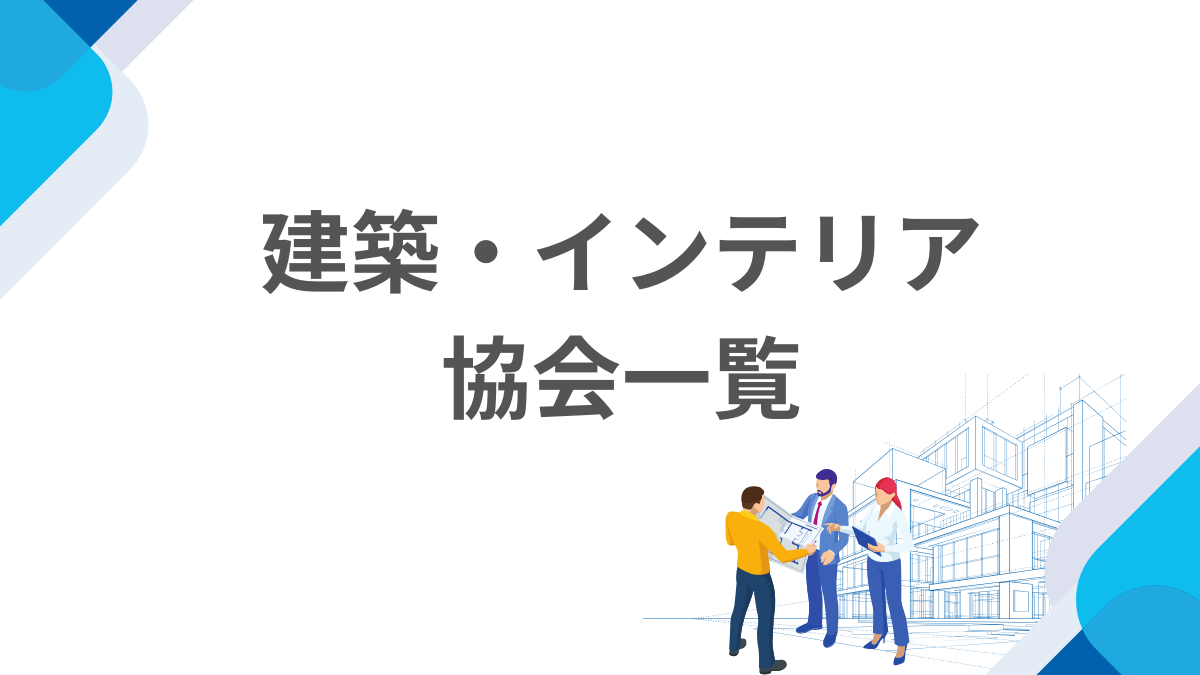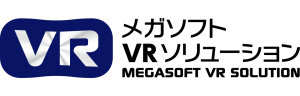[連載]3Dデザイナーシリーズ 階段マスターへの道 【初級編】階段横の壁をアレンジ!ルーバー・スリットデザインに挑戦しよう
- 3D活用法

階段横の壁に、デザイン性や抜け感をプラスできる「ルーバー」や「スリット」デザイン。
おしゃれな空間を演出できますが、「3Dで表現するのはなんだか複雑で難しそう…」と感じる方もいるかもしれません。
でもご安心ください!
3Dデザイナーシリーズでは、ルーバーやスリットをとても簡単に表現できます。
今回はその作り方を、わかりやすく解説します。
※当記事は、3Dアーキデザイナーを使用しています。操作方法に関しては3DマイホームデザイナーPRO10、PRO10EXをはじめとした、他の3Dデザイナーシリーズでも共通の内容となっております。
※一部製品で対応していない機能に関しては代替方法もご紹介していますので、ぜひ参考にしてみてくださいね。
ルーバー壁の作り方
まずは完成イメージから見ていきましょう。

上図のような、階段横のルーバー形状の壁を作成していきます。
ルーバー壁とは
細長い板状の部材を隙間を空けて平行に並べたもので、主に目隠し、採光、通風、換気などの目的で使用されます。外壁や内装、天井など様々な場所で利用され、デザイン性も高く、空間にアクセントを加えることもできます。
ルーバーを作成する
【1】間取り編集画面でナビボタンの[階段]をクリックし、部屋の上に階段を配置します。
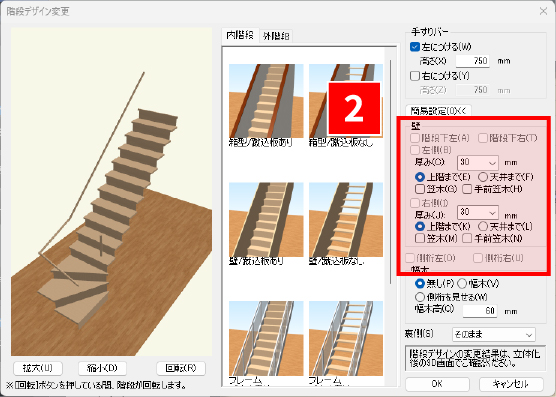
【2】階段を選択した状態でプロパティパレットから[デザイン変更]をクリックし、[詳細設定]で壁のチェックを外します。
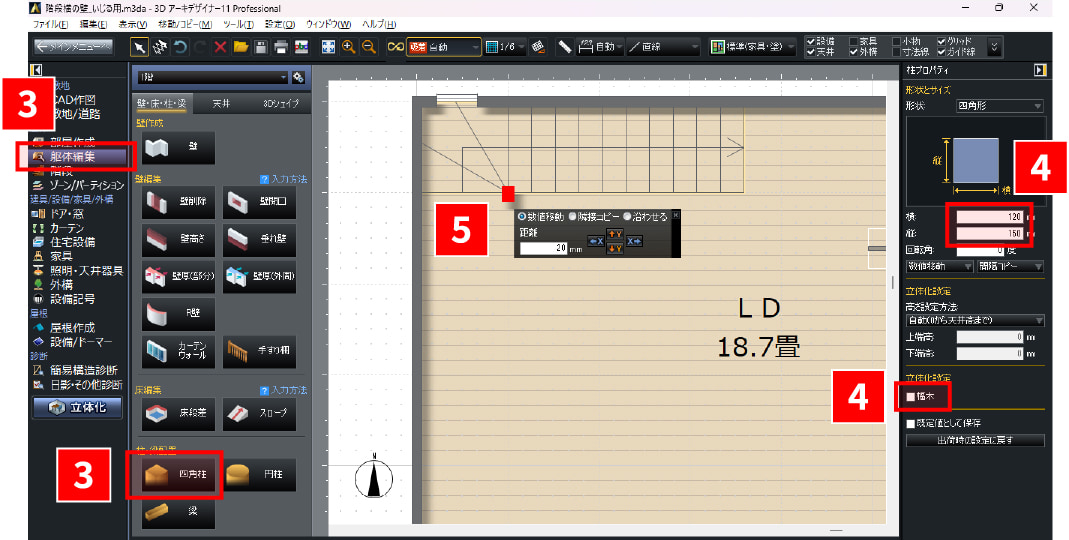
【3】ナビボタンの[躯体編集]をクリック。[柱・梁配置]→[四角柱]を選択し、部屋の上に配置します。
【4】柱プロパティで四角柱のサイズを調整します。今回の例では横120mm、縦150mmで設定しました。デフォルトで[幅木]にチェックが入っていますが、不要なので外しておきます。
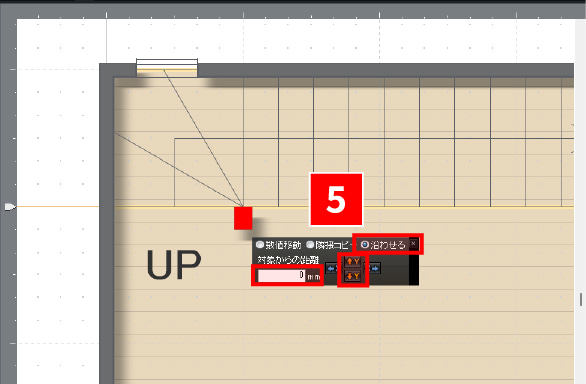
【5】配置した柱はドラッグで移動できます。四角柱を階段に沿うように位置調整します。
階段に沿ってきれいに配置したい場合は、シフトパッドの「沿わせる」機能を使うと、階段のラインにぴったり沿わせることができます。
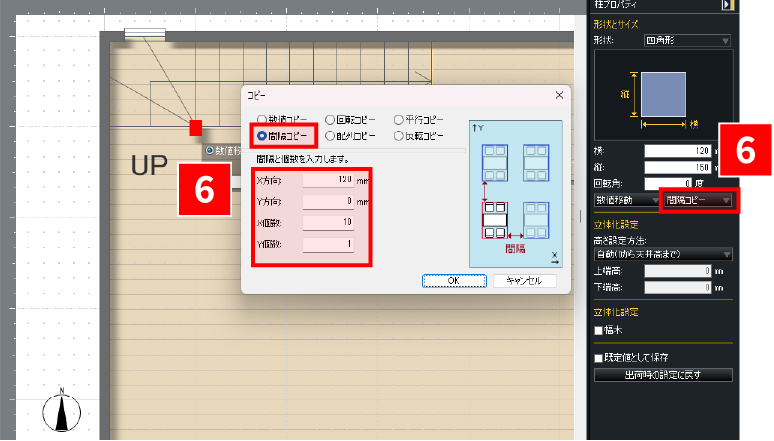
【6】配置した四角柱を隙間を空けて平行に均等に並べていきます。四角柱を選択した状態で柱プロパティから[間隔コピー]をクリック。以下の設定にしました。
X方向:120mm、Y方向:0mm、X個数:10(並べたい任意の個数を入力)、Y個数:1

【7】階段に沿って、四角柱が等間隔で10個配置されました。この状態で立体化してみます。

【8】四角柱が横に綺麗に並びましたね。あとは各パーツのテクスチャを設定すれば完成です。
スリット壁の作り方
次にスリット壁の作成方法について詳しく見ていきます。こちらもまずは完成イメージから。

上図のように階段横の壁にスリットを設けていきます。
スリット壁とは
建物の柱や梁と壁の間に意図的に隙間を設けた構造のこと。地震の際に建物にかかる力を分散させ、一部に集中するのを防ぐことで、建物の耐震性を高める役割があります。この隙間を「スリット」と呼び、耐震スリットや構造スリットとも呼ばれます。
スリット壁を作成する
【1】間取り編集画面でナビボタンの[階段]をクリックし、部屋の上に階段を配置します。
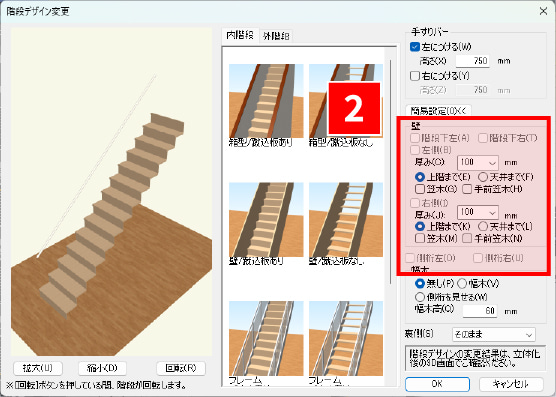
【2】壁を開口させたいので、階段を配置した際にデフォルトで設定されている壁は使用せず、自作で壁を作成します。
そのため、階段を選択した状態でプロパティパレットから[デザイン変更]をクリックし、[詳細設定]で壁のチェックを外してください。
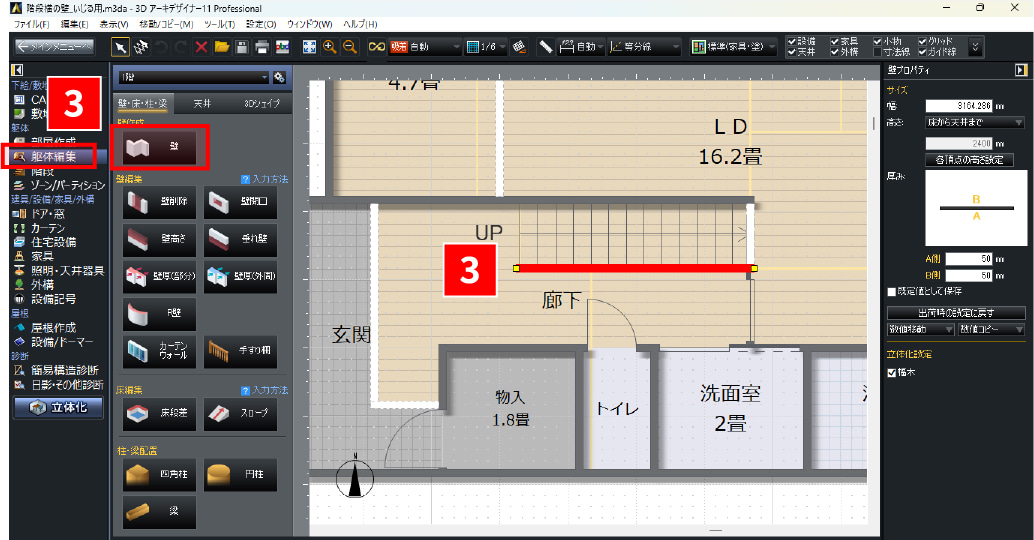
【3】ナビボタンの[躯体編集]をクリック。[壁作成]→[壁]を選択し、階段の横に沿うように配置します。

【4】一度立体化して確認してみると……階段横に天井まで伸びる壁が出来上がりました。この壁を開口していきます。
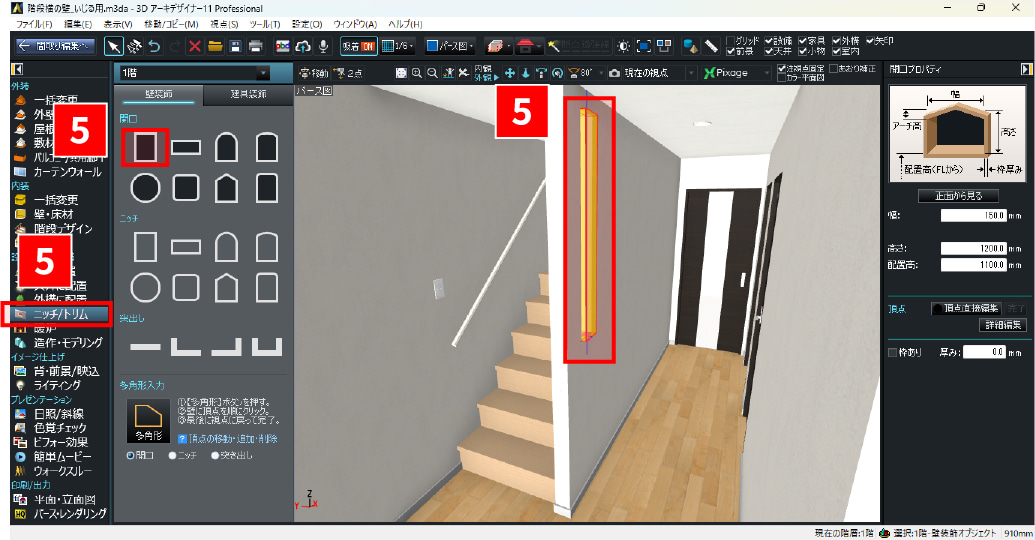
【5】3D編集画面上で、ナビボタンの[ニッチ/トリム]※をクリック。[開口]から好きな形状を選択し、壁に配置します。
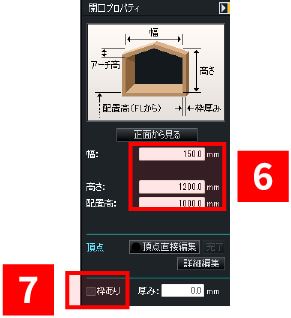
【6】開口プロパティで開口部のサイズを調整します。今回は以下の設定にしました。
幅:150mm、高さ:1200mm、配置高:1000mm
【7】[枠あり]で開口部の枠の有無を設定できます。今回は枠は不要なのでチェックを外します。
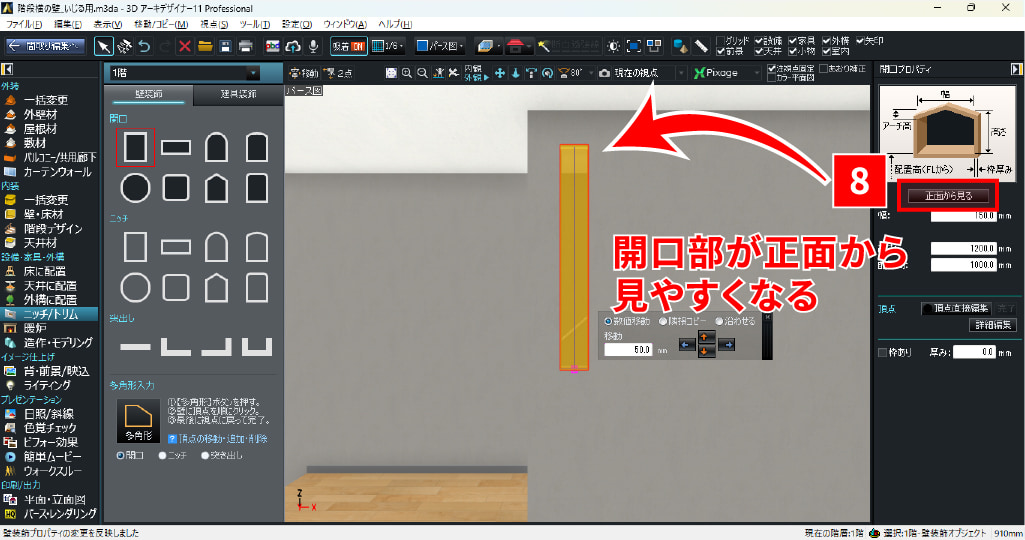
【8】開口プロパティの[正面から見る]をクリックすると画面が確認しやすくなります。
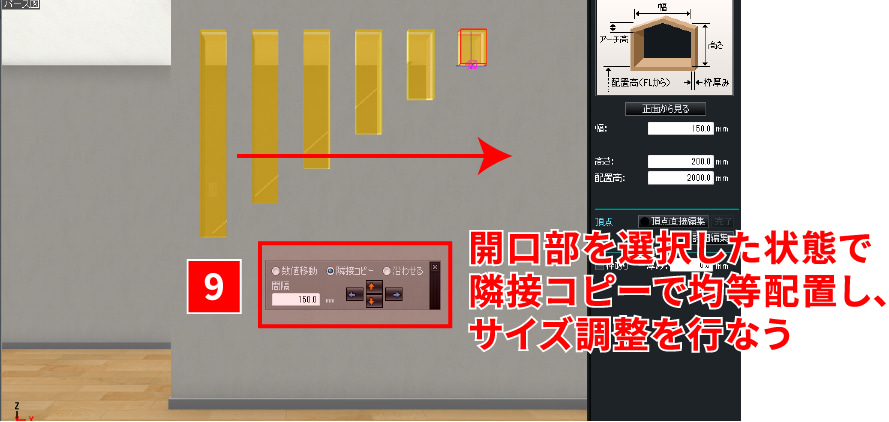
【9】開口部を選択した状態でシフトパッドの[隣接コピー]選択し、開口部同士の間隔を数値で入力します。今回は150mmとしました。
コピーする個数だけX方向の矢印をクリックすると開口部が複製されますので、それぞれ高さ、配置高の調整をしていきます。

【10】開口部のサイズを調整したパースがこちら。あとは階段、手すりのテクスチャを設定すれば完成です。
廊下側、階段側それぞれの視点から見るとこんな感じになります。
3DマイホームデザイナーPRO10でスリット壁を作成するには?
3DマイホームデザイナーPRO10では、間取り編集画面の壁編集で壁開口することができます。手順は以下のとおりです。
※こちらの方法は、他の3Dデザイナーシリーズでも共通となります。
【1】~【3】までは先述と同じなので省略します。
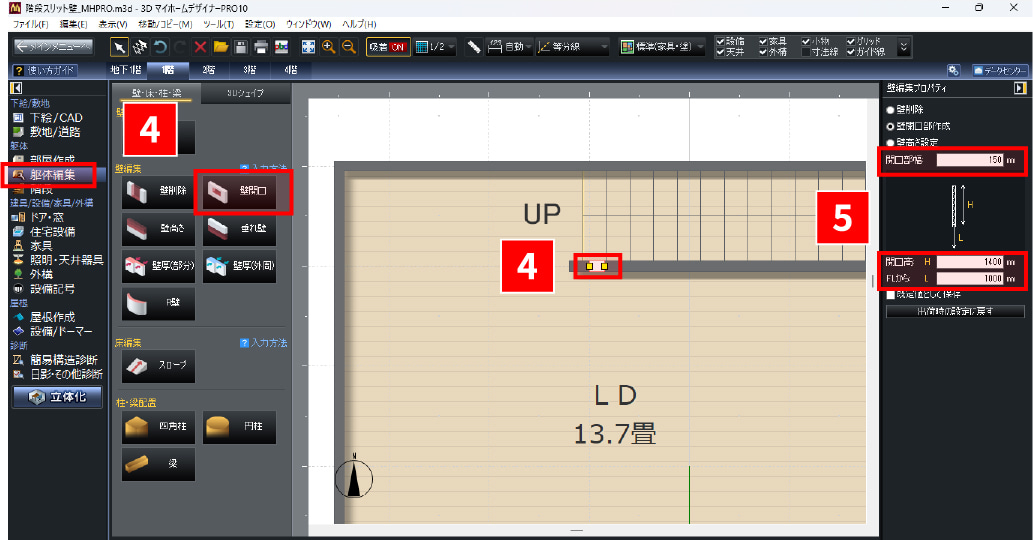
【4】間取り編集画面のまま、作成した壁に対して編集をしていきます。ナビボタンの[躯体編集]をクリックし、[壁編集]→[壁開口]を選択し、壁の上に配置します。
【5】壁編集プロパティで[開口部幅][開口高][FLから]の数値を指定します。
今回は以下の設定にしました。
開口部幅:150mm、開口高:1400mm、FLから:1000mm
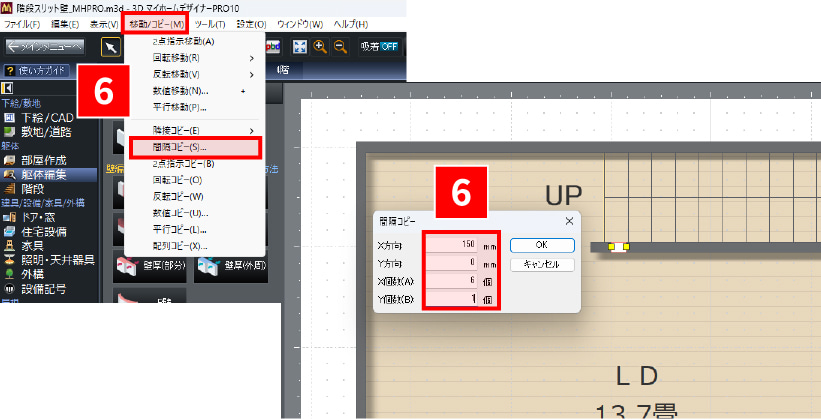
【6】開口部を選択した状態で、メニューバーの[移動/コピー]→[間隔コピー]を選択します。設定は以下のようにしました。
X方向:150mm、Y方向:0mm、X個数:6(並べたい任意の個数を入力)、Y個数:1
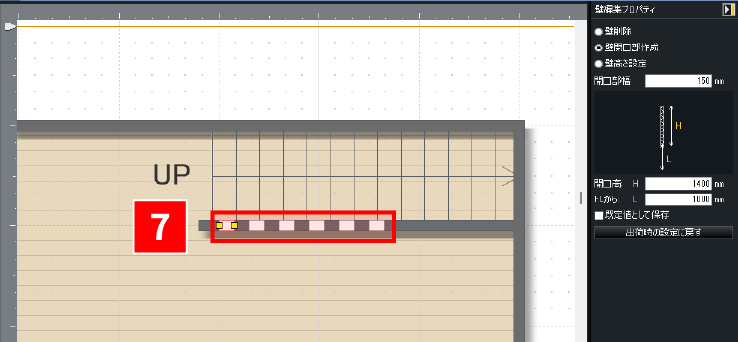
【7】開口部が等間隔でコピーされました。1つずつ壁編集プロパティで[開口部幅][開口高][FLから]の数値を指定します。

【8】立体化してみると…壁にスリット状の穴が開きました。
まとめ
今回ご紹介した機能を応用すれば、様々なパターンの階段を作成することができます。
複雑な操作やテクニックは必要ないので、ぜひいろんな階段作成にチャレンジしてみてくださいね。